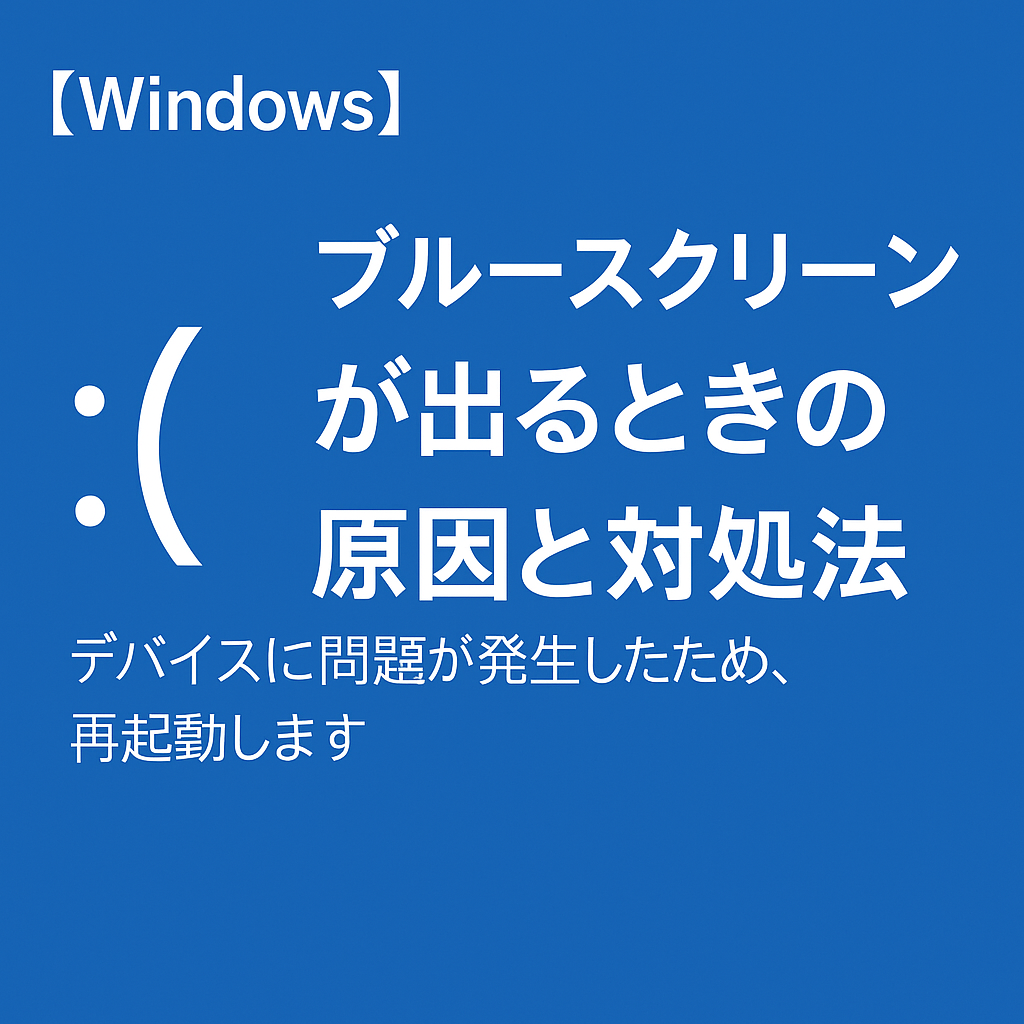Contents
🔵 はじめに
パソコンを使っていて、突然以下のようなエラーが出たことはありませんか?
「デバイスに問題が発生したため、再起動します。エラー情報を収集しています…」
これは、Windowsが重大なエラーを検知した際に表示される**ブルースクリーン(BSOD:Blue Screen of Death)**です。
一時的な不具合であれば再起動で解決しますが、頻発する場合や起動できない状態になると深刻な問題です。
この記事では、2025年時点での主な原因と対処法を、
【Windowsが起動できる場合】と【起動できない場合】に分けて詳しく解説します。
🧩 よくある原因トップ5
| 原因 | 内容 |
|---|---|
| ✅ ドライバの不具合 | グラボ・チップセット・ネットワークなどの更新ミスが原因に |
| ✅ Windows Updateとの不整合 | 中途半端なアップデートや更新失敗 |
| ✅ メモリの物理障害 | モジュールの劣化や接触不良も |
| ✅ ストレージの不良 | SSD/HDDのセクタ異常やファームウェア不具合 |
| ✅ セキュリティソフトの干渉 | 特にサードパーティ製との相性問題が多い |
✅ Windowsが起動する場合の対処法(通常モード)
▶ ステップ①:ドライバをロールバック/再インストール
Win + X→ デバイスマネージャーを開く- 「ディスプレイアダプター」などの該当デバイスを右クリック
- プロパティ → ドライバー → 「ドライバーを元に戻す」または「削除」
▶ ステップ②:Windows Updateの履歴確認と対処
設定 > Windows Update > 更新履歴を確認- 直近の更新が失敗している/不具合後に適用された場合 → アンインストールを検討
- 「トラブルシューティング > Windows Update」からの自動修復も可
▶ ステップ③:メモリ診断ツールでチェック
Win + R → mdsched.exe- 「今すぐ再起動してチェック」を実行
- エラーが出た場合は、メモリモジュールの交換が必要です
▶ ステップ④:ストレージチェック(chkdsk)
Win + X → ターミナル(管理者)を開き以下を実行:
chkdsk C: /f /r- セクタ異常やファイルシステム破損を修復
▶ ステップ⑤:セキュリティソフトの無効化・切り分け
- 一時的にアンインストールし、Windows Defenderのみにして様子を見る
▶ 補足:完全シャットダウンを試す
通常の再起動ではリセットされないキャッシュやドライバ状態をリセット可能。
shutdown /s /f /t 0または Shift + シャットダウン で実行。
⚠ 起動できない場合の対処法(ブルースクリーン後にOSが立ち上がらない)
✅ ステップ①:自動修復を発動させる
- 電源を入れて起動途中で電源ボタン長押し(強制終了)
- この操作を3回繰り返すと「回復オプション」が表示されます
✅ ステップ②:「詳細オプション」から復旧機能を使う
- 「トラブルシューティング」 → 「詳細オプション」へ
- 以下のいずれかを実行:
🧰 システムの復元
- 復元ポイントがある場合、以前の安定状態にロールバック可能
🧰 スタートアップ修復
- Windowsの起動ファイルや設定の自動修復を実行
🧰 コマンドプロンプト(手動で修復)
chkdsk C: /f /r
sfc /scannowchkdsk:ストレージの論理・物理エラーをチェックsfc:破損したシステムファイルの修復
✅ ステップ③:「セーフモード」で起動して対処
- 詳細オプション → 「スタートアップ設定」
- 再起動後、以下を選択:
F5 → セーフモードとネットワークあり- ドライバの削除、スタートアップ無効化、データバックアップなどが可能
🔚 最終手段
起動しない/復旧できない場合:
- 他のPCで作成した「Windows回復USB」または「インストールメディア」から起動
- 修復インストール、または「データを保持しての初期化」も検討
✅ まとめ
ブルースクリーンが頻発する、あるいはWindowsが起動しない場合は焦らず、以下の順で対応を:
| 起動できる場合 | 起動できない場合 |
|---|---|
| ドライバの確認・戻す | 自動修復の発動 |
| 更新履歴の見直し | システム復元やスタートアップ修復 |
| メモリ/SSDチェック | セーフモードでドライバ整理 |
| セキュリティソフトの見直し | chkdsk や sfc で手動修復 |
| 完全シャットダウンの実行 | 回復メディアで修復・初期化 |